最近不少伙伴咨询win7怎样更换鼠标指针皮肤的操作,今天小编就带来了win7更换鼠标指针皮肤的方法步骤,感兴趣的小伙伴一起来看看吧!
win7怎样更换鼠标指针皮肤 win7更换鼠标指针皮肤的方法

1、打开控制面板,点击个性化。
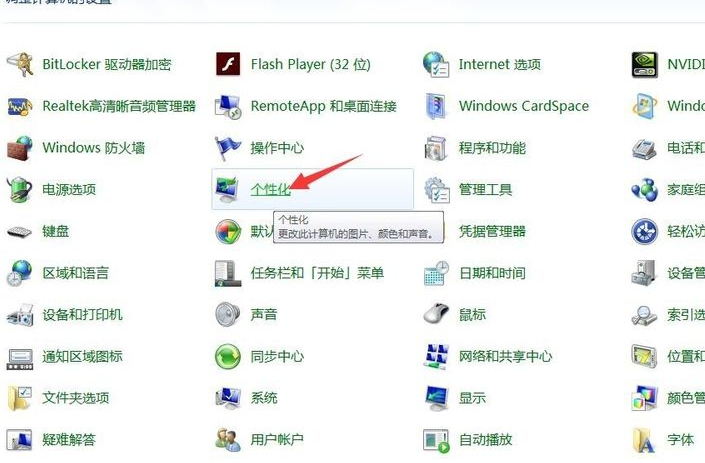
2、点击更改鼠标指针。
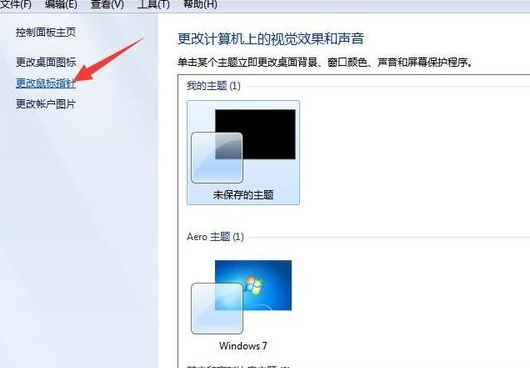
3、点击上方的指针。
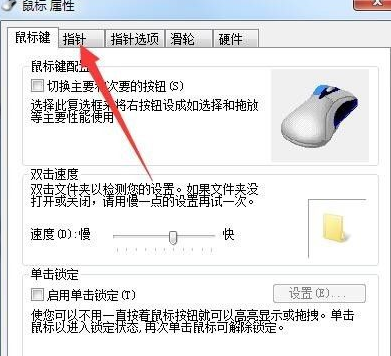
4、在方案栏,点击下拉按钮并在下拉菜单中选择你想要更改的鼠标外观的方案。
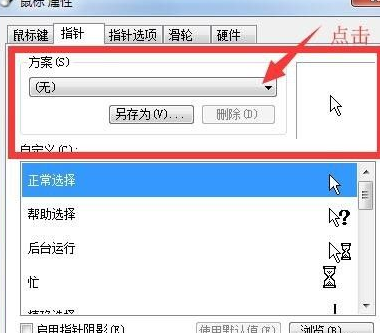
5、勾选启动指针阴影,然后点击应用和确定即可。
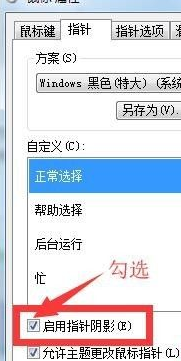
以上就是win7怎么更换鼠标指针皮肤的方法啦!希望对你们有所帮助。
2021-04-08 13:33:13 来源:下载之家
最近不少伙伴咨询win7怎样更换鼠标指针皮肤的操作,今天小编就带来了win7更换鼠标指针皮肤的方法步骤,感兴趣的小伙伴一起来看看吧!
win7怎样更换鼠标指针皮肤 win7更换鼠标指针皮肤的方法

1、打开控制面板,点击个性化。
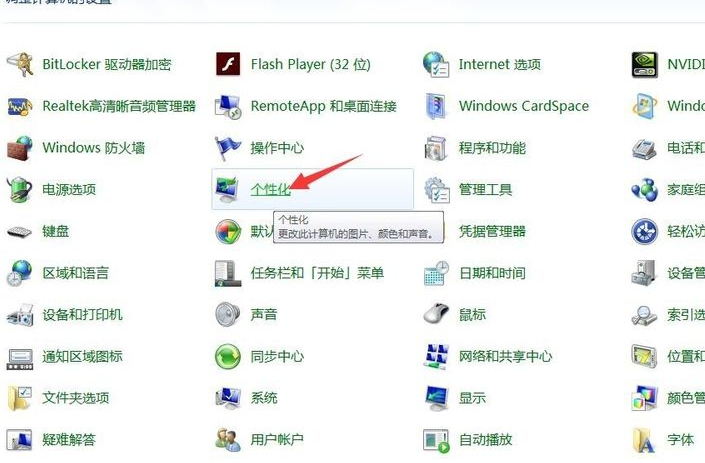
2、点击更改鼠标指针。
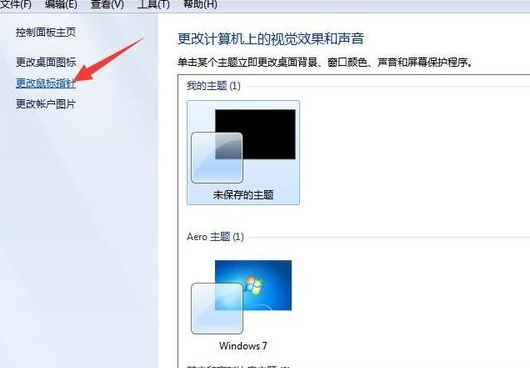
3、点击上方的指针。
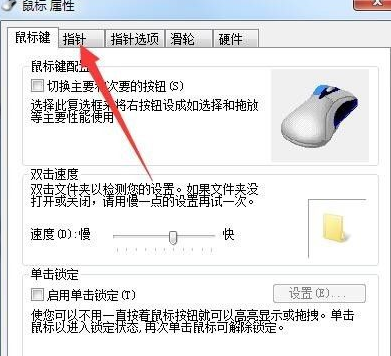
4、在方案栏,点击下拉按钮并在下拉菜单中选择你想要更改的鼠标外观的方案。
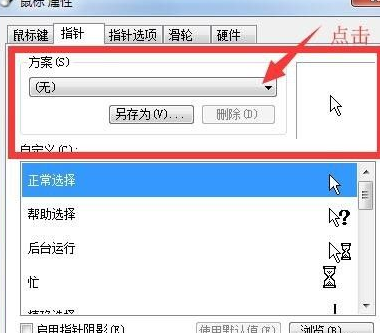
5、勾选启动指针阴影,然后点击应用和确定即可。
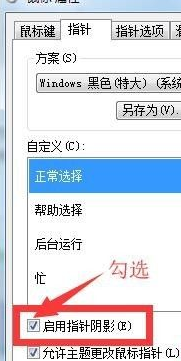
以上就是win7怎么更换鼠标指针皮肤的方法啦!希望对你们有所帮助。